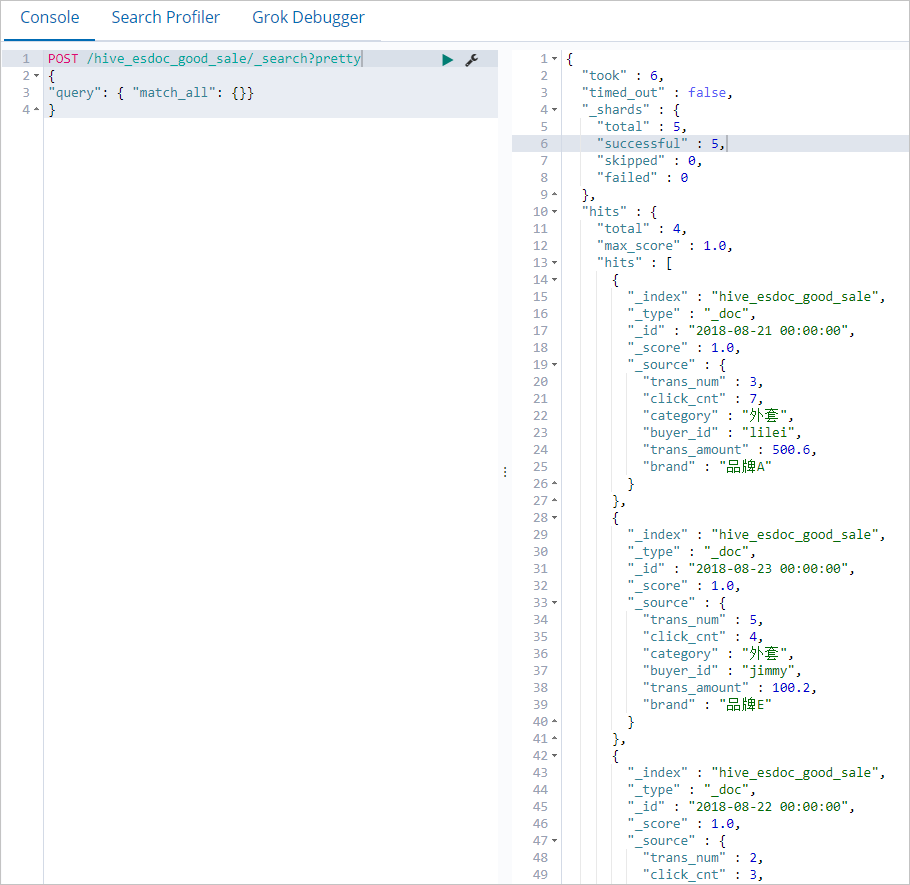當您基於Hadoop進行互動式巨量資料分析查詢,遇到查詢延遲的問題時,可以將資料同步至Elasticsearch中再進行查詢分析。ES對於多種查詢類型,特別是即席查詢(Ad Hoc),基本可以達到秒級響應。本文介紹通過DataWorks的Data Integration服務,快速將海量資料同步到阿里雲ES中。
背景資訊
DataWorks是一個基於巨量資料引擎,整合資料開發、任務調度、資料管理等功能的全鏈路巨量資料開發治理平台。您可以通過DataWorks的同步任務,快速的將各種資料來源中的資料同步到阿里雲ES。
支援同步的資料來源包括:
阿里雲雲資料庫(MySQL、PostgreSQL、SQL Server、MongoDB、HBase)
阿里雲PolarDB-X(原DRDS升級版)
阿里雲MaxCompute
阿里雲OSS
阿里雲Tablestore
自建HDFS、Oracle、FTP、DB2及以上資料庫類型的自建版本
適用情境:
巨量資料離線同步到阿里雲ES的情境,支援同步整個庫或同步某個表中的全部資料。更多資訊,請參見MySQL整庫離線同步至Elasticsearch。
巨量資料線上即時同步到阿里雲ES的情境,支援全量、增量一體化同步。更多資訊,請參見MySQL整庫即時同步至Elasticsearch。
前提條件
已建立阿里雲ES執行個體,並開啟執行個體的自動建立索引功能。具體操作,請參見建立Elasticsearch執行個體和配置YML參數。
說明僅支援將資料同步到阿里雲ES,不支援同步到自建Elasticsearch。
已建立DataWorks工作空間。具體操作,請參見建立工作空間。
已存在Hadoop叢集,且Hadoop叢集中存在資料。
Hadoop叢集、ES執行個體和DataWorks工作空間所在地區需保持一致。
Hadoop叢集、ES執行個體和DataWorks工作空間需要在同一時區下,否則同步與時間相關的資料時,同步前後的資料可能存在時區差。
費用說明
ES執行個體費用,請參見ES計費項目。
獨享Data Integration資源群組費用,請參見獨享Data Integration資源群組計費說明:訂用帳戶。
操作步驟
步驟一:購買並建立獨享資源群組
購買一個Data Integration獨享資源群組,並為該資源群組綁定專用網路和工作空間。獨享資源群組可以保證資料快速、穩定地傳輸。
登入DataWorks控制台。
在頂部功能表列選擇相應地區後,在左側導覽列單擊資源群組。
在獨享資源群組頁簽下,單擊。
在DataWorks獨享資源(訂用帳戶)購買頁面,獨享資源類型選擇獨享Data Integration資源,輸入資源群組名稱,單擊立即購買,購買獨享資源群組。
更多配置資訊,請參見步驟一:購買資源群組。
在已建立的獨享資源群組的操作列,單擊網路設定,為該獨享資源群組綁定專用網路。具體操作,請參見綁定專用網路。
說明本文以獨享Data Integration資源群組通過VPC內網同步資料為例。關於通過公網同步資料,請參見添加白名單。
獨享資源需要與ES執行個體的專用網路連通才能同步資料。因此需要分別綁定Hadoop叢集和ES執行個體所在的專用網路、可用性區域和交換器。查看ES執行個體所在的專用網路、可用性區域和交換器,請參見查看ES執行個體的基本資料。
重要綁定專用網路後,您需要將專用網路的交換器網段加入到Hadoop叢集、ES執行個體的VPC私網訪問白名單中。具體操作,請參見配置ES執行個體公網或私網訪問白名單。
在頁面左上方,單擊返回表徵圖,返回資源群組列表頁面。
在已建立的獨享資源群組的操作列,單擊綁定工作空間,為該獨享資源群組繫結目標工作空間。
具體操作,請參見步驟二:綁定歸屬工作空間。
步驟二:添加資料來源
進入DataWorks的Data Integration頁面。
登入DataWorks控制台。
在左側導覽列,單擊工作空間。
在目標工作空間的操作列,選擇。
在左側導覽列,單擊資料來源。
新增Hadoop資料來源。
在資料來源列表頁面,單擊新增資料來源。
在新增資料來源頁面,搜尋並選擇HDFS。
在新增HDFS資料來源頁面,配置資料來源參數。
配置詳情,請參見配置HDFS資料來源。
單擊測試連通性,連通狀態顯示為可連通時,表示連通成功。
單擊完成。
使用同樣的方式添加Elasticsearch資料來源。配置詳情,請參見Elasticsearch資料來源。
步驟三:配置並運行離線資料同步任務
資料離線同步任務將獨享資源群組作為一個可以執行任務的資源,獨享資源群組將擷取Data Integration服務中資料來源的資料,並將資料寫入ES。
有兩種方式可以配置離線同步任務,文本以嚮導模式配置離線同步任務為例。您也可以通過指令碼模式配置離線同步任務,詳情請參見通過指令碼模式配置離線同步任務和Elasticsearch Writer。
本文以舊版資料開發(DataStudio)樣本,建立離線同步任務。
進入DataWorks的資料開發頁面。
登入DataWorks控制台。
在左側導覽列,單擊工作空間。
在目標工作空間的操作列,選擇。
建立一個離線同步任務。
在左側導覽列的資料開發(
 表徵圖)頁簽,選擇,按照介面指引建立一個商務程序。
表徵圖)頁簽,選擇,按照介面指引建立一個商務程序。按右鍵建立的商務程序,選擇。
在建立節點對話方塊中,輸入節點名稱,單擊確認。
配置網路與資源
在資料來源地區,資料來源選擇HDFS,資料來源名稱選擇待同步的資料來源名稱。
在我的資源群組地區,選擇獨享資源群組。
在資料去向地區,資料去向選擇ES,資料來源名稱選擇待同步的資料來源名稱。
單擊下一步。
配置任務。
在資料來源地區,選擇待同步的表。
在資料去向地區,配置資料去向的各參數。
在欄位對應地區中,設定來源欄位與目標欄位的映射關係。
在通道控制地區,配置通道參數。
詳細配置資訊,請參見通過嚮導模式配置離線同步任務。
運行任務。
(可選)配置任務調度屬性。在頁面右側,單擊調度配置,按照需求配置相應的調度參數。各配置的詳細說明請參見調度配置。
在節點地區的左上方,單擊儲存表徵圖,儲存任務。
在節點地區的左上方,單擊提交表徵圖,提交任務。
如果您配置了任務調度屬性,任務會定期自動執行。您還可以在節點地區的左上方,單擊運行表徵圖,立即運行任務。
作業記錄中出現
Shell run successfully!表明任務運行成功。
步驟四:驗證資料同步結果
登入目標阿里雲ES執行個體的Kibana控制台。
具體操作,請參見登入Kibana控制台。
在左側導覽列,單擊Dev Tools(開發工具)。
在Console(控制台)中,執行如下命令查看同步的資料。
POST /hive_esdoc_good_sale/_search?pretty { "query": { "match_all": {}} }說明hive_esdoc_good_sale為您在資料同步指令碼中設定的index欄位的值。資料同步成功後,返回如下結果。